
作为一款轻量级开源终端工具,PuTTY凭借其简洁高效的特点成为Windows平台连接Linux服务器的首选利器。这款由Simon Tatham维护的软件采用MIT开源协议,体积不足4MB却集成了SSH、Telnet和Serial等多种连接协议,尤其以SSH功能最为出众。
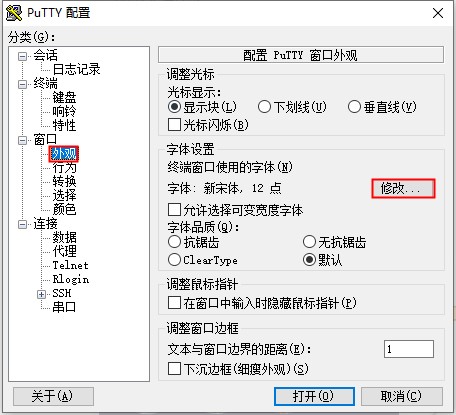
1、绿色安装体验
无需繁琐的安装过程,下载后直接运行putty.exe即可开始使用,这种便携式设计让系统维护工作更加灵活便捷。
2、直观的操作界面
启动程序后,简洁明了的配置面板即刻呈现,所有功能模块分类清晰,即使是初次接触的用户也能快速上手。
3、多协议支持
虽然支持多种网络协议,但SSH加密连接因其安全性成为远程管理Linux服务器的标准选择。
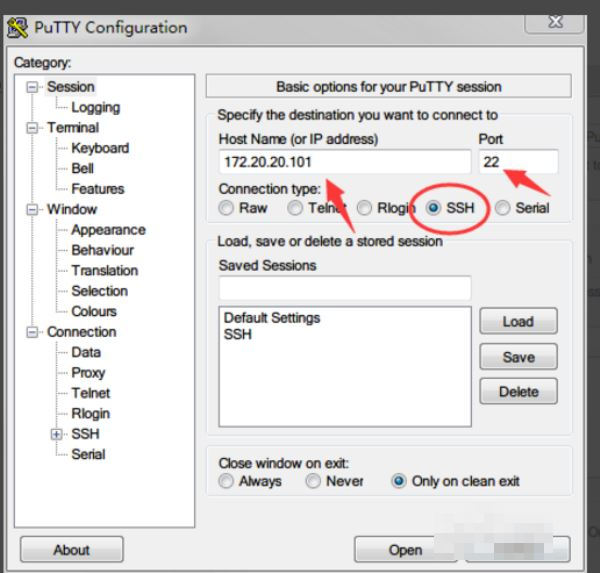
4、快速连接设置
在Host Name字段输入服务器IP,端口保持默认22(SSH标准端口),点击Open即可建立连接。通过Save功能可将常用服务器配置保存为会话,实现一键快速连接。
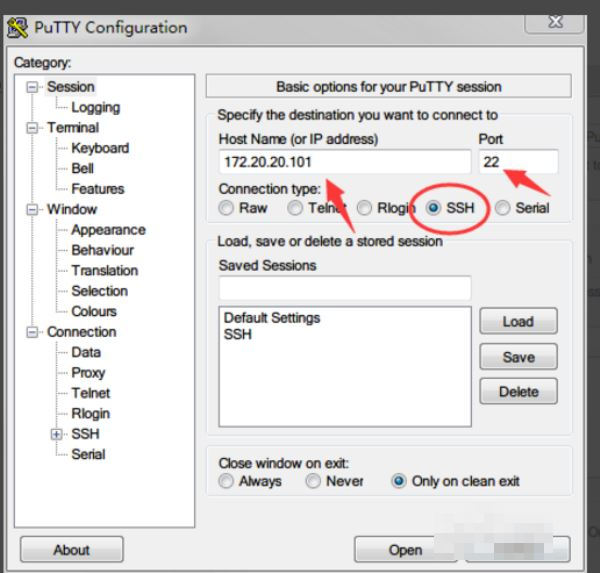
5、安全密钥确认
首次连接时会提示接受服务器密钥,这是SSH协议的安全机制,点击"是"即可完成密钥交换。
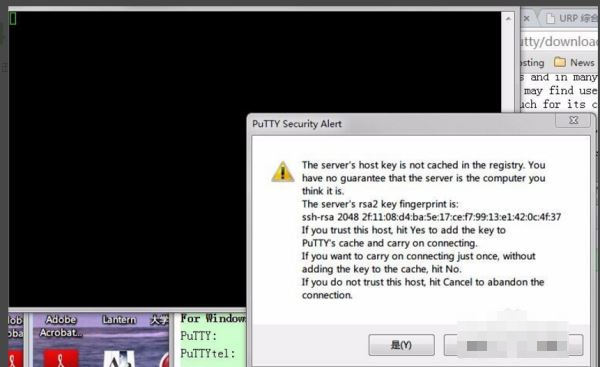
6、登录验证
输入正确的用户名和密码后,您将获得与服务器本地终端完全相同的操作权限,所有Linux命令都可顺畅执行。
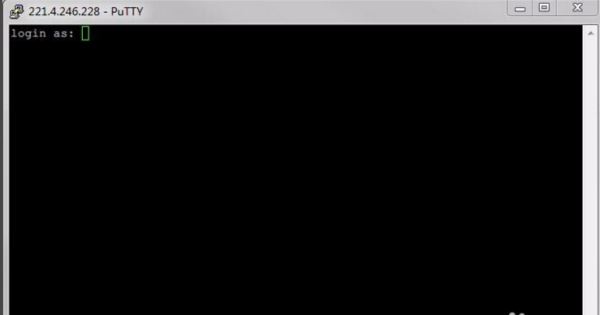
7、高效运维
连接成功后,命令行操作体验甚至优于物理服务器本地终端,复制粘贴等操作更加便捷高效。
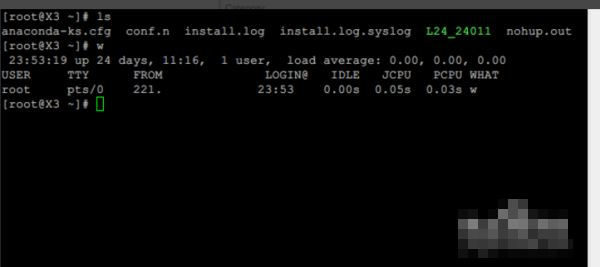
1、会话管理
将常用服务器配置保存为命名会话,避免重复输入连接参数,大幅提升工作效率。
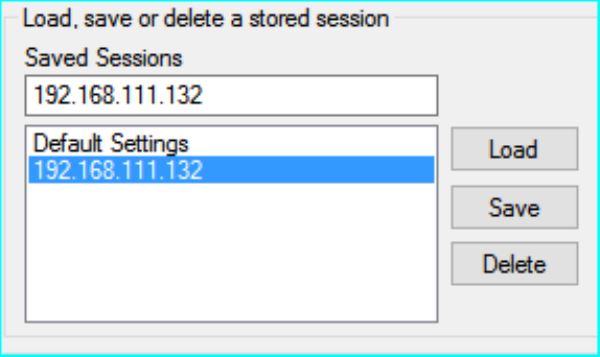
2、视觉优化
推荐将字体调整为Consolas等宽字体,14号大小既能保证可读性又不会占用过多屏幕空间。
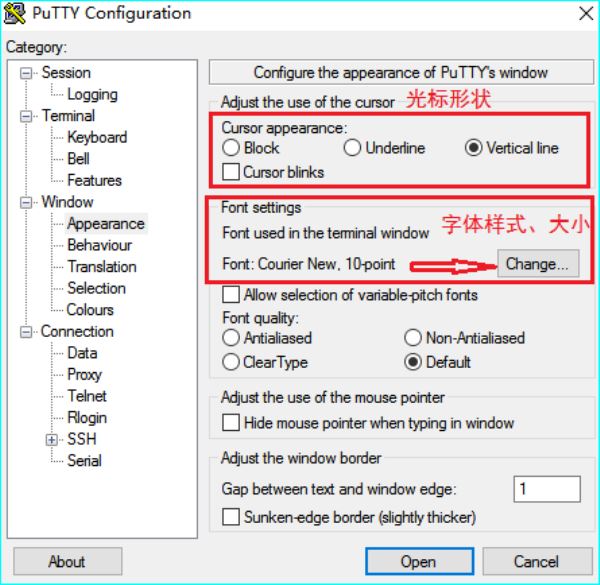
3、色彩定制
通过颜色设置可以调整终端文字和背景色,建议使用深色背景搭配浅色文字减轻视觉疲劳。
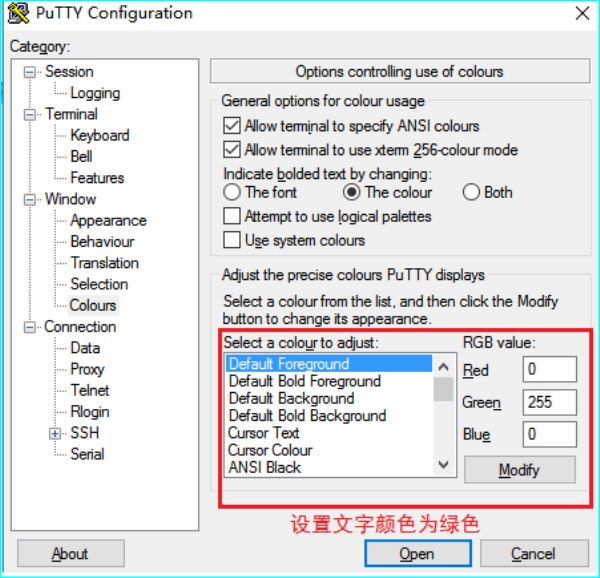
4、配置持久化
所有个性化设置必须点击Save按钮才会永久生效,这是新手最容易忽略的关键步骤。
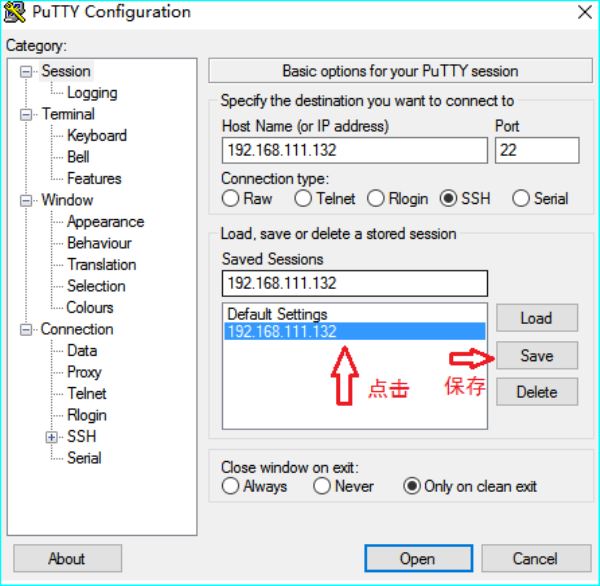
5、配置加载
下次使用时,只需选择已保存的会话名称并点击Load,即可快速应用所有预设配置。
优化后的终端界面效果显著,Consolas字体配合合适的配色方案让长时间工作更加舒适。
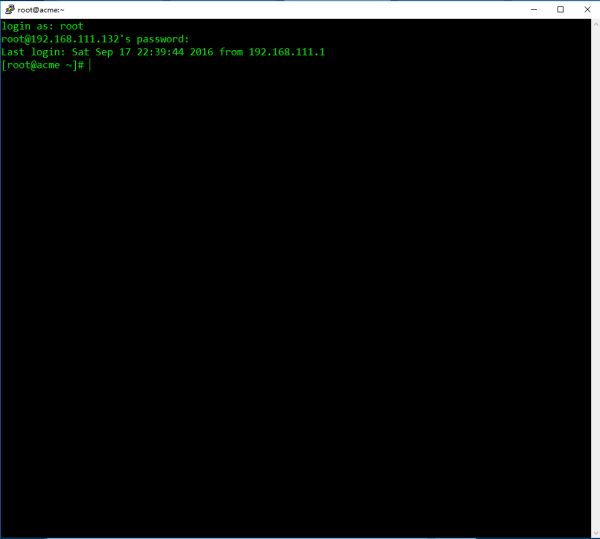
下面通过具体案例演示如何永久保存终端样式设置:
1、启动配置
双击putty.exe启动程序,准备进行个性化设置。
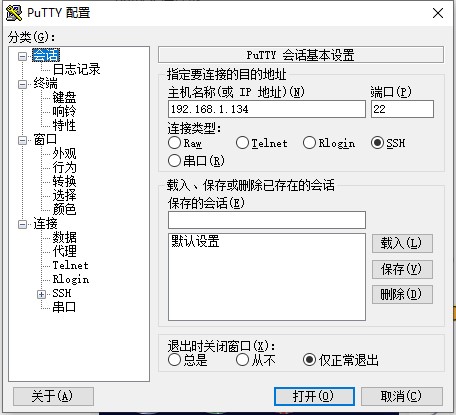
2、基础配置
输入目标服务器IP和SSH端口(22),创建有意义的会话名称如"生产服务器",点击保存。
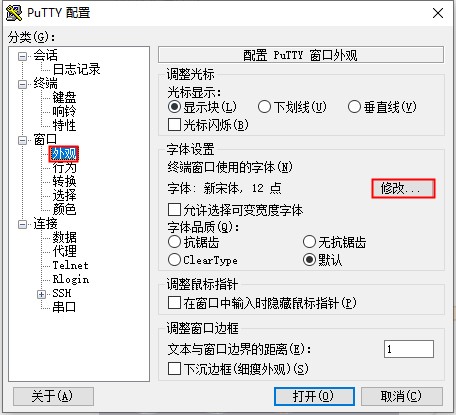
3、字体调整
在Appearance设置中选择Consolas字体,大小建议14pt,确保代码显示清晰整齐。
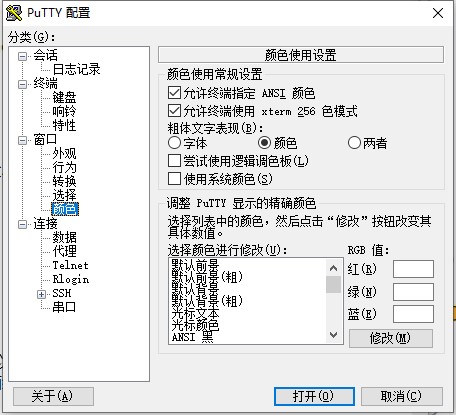
4、配色方案
分别设置ANSI颜色和默认前景/背景色,推荐使用深蓝背景(0,0,128)搭配浅灰文字(192,192,192)。
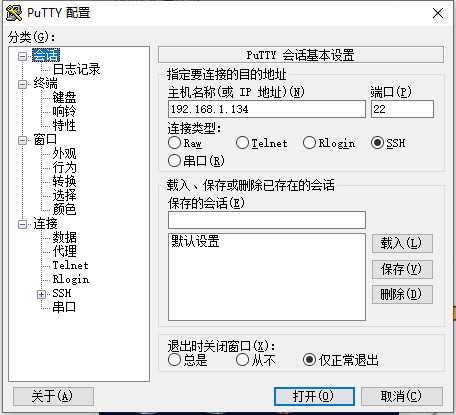
5、最终保存
返回Session选项卡,务必点击Save按钮使所有设置永久生效。
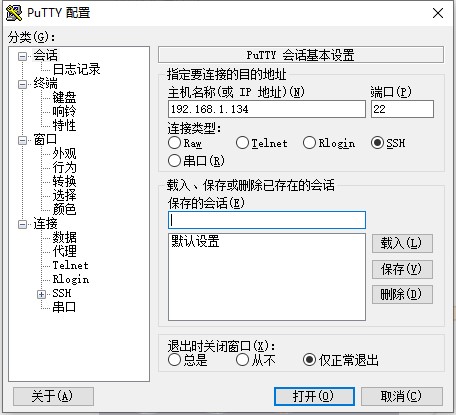
窗口控制快捷键
通过简单配置即可启用系统标准窗口控制快捷键:
Alt+空格+N:最小化窗口
Alt+空格+X:最大化窗口
Alt+空格+R:恢复默认大小
配置路径:Window→Behavior,勾选"System menu appears on ALT-Space"选项。
终端操作快捷键
Shift+PgUp/PgDn:终端内容页式滚动
Ctrl+L:清屏等效命令
Ctrl+A/E:快速跳转行首/行尾
Ctrl+K/W:智能删除至行尾/前单词
Ctrl+Y:粘贴最近删除内容
v0.83新特性
新增ML-KEM支持:集成NIST后量子加密标准(此前0.78版已支持NTRU Prime)
Unicode支持:Windows文件选择器全面支持Unicode文件名
稳定性提升:修复了包括PSFTP崩溃、SSH超时断言等多项关键问题
兼容性改进:恢复Windows XP支持,优化第三方工具互操作性
交互体验:修复了窗口大小调整、小键盘输入等细节问题
(您的评论需要经过审核才能显示)
0条评论